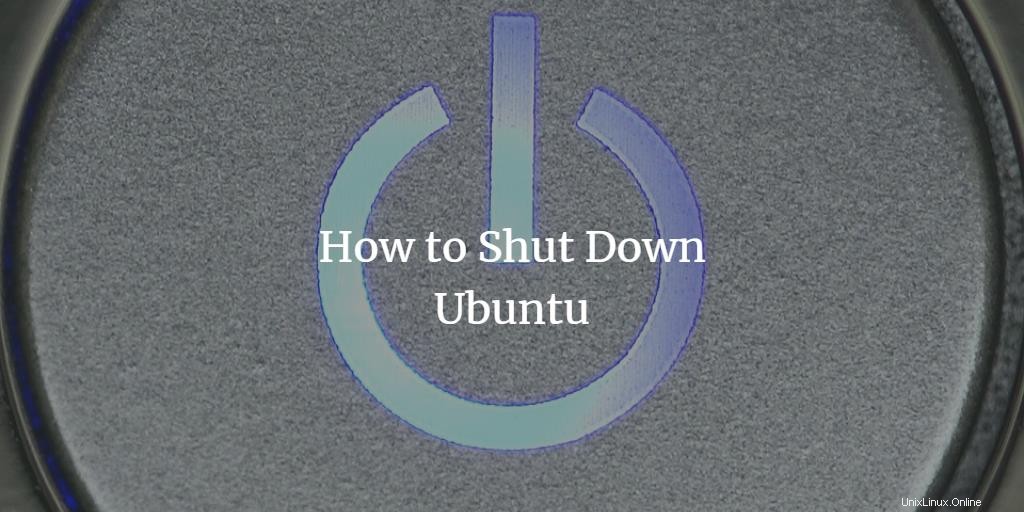
Ubuntu era originariamente un sistema operativo basato su terminale, ma nel tempo Linux ha introdotto lentamente l'interfaccia utente grafica nel suo sistema operativo. Al giorno d'oggi, i metodi della GUI sono l'unico modo per risolvere molti problemi con il sistema operativo. Ti mostreremo alcuni metodi interessanti per spegnere il tuo sistema in Ubuntu come un professionista!
Ubuntu, come tutti gli altri sistemi operativi, offre diversi modi per spegnere. Questi includono metodi semplici come fare clic su un pulsante o passare comandi al sistema tramite un terminale.
Chiudi Ubuntu utilizzando il menu Sistema
Se stai usando un desktop Ubuntu, è facile spegnere o spegnere il sistema. Il menu di sistema di Ubuntu offre la possibilità di spegnere il sistema in un menu a discesa nell'angolo in alto a destra del desktop. Quando fai clic sul pulsante di spegnimento, viene visualizzata una finestra di dialogo con 3 opzioni.
- Annulla
- Riavvia
- Spegnimento
Puoi prendere una decisione entro 60 secondi. Dopo 60 secondi il sistema si spegnerà automaticamente.
Chiudi Ubuntu utilizzando il Terminale
Le seguenti istruzioni utilizzano la riga di comando, quindi puoi usarle su server Ubuntu e sistemi desktop e installazioni headless come i server cloud. Sul desktop, puoi aprire Terminale semplicemente premendo Alt + Ctrl + T sulla tastiera o facendo clic con il pulsante destro del mouse sul desktop e facendo clic su un Terminale aperto. Per server e sistemi headless, probabilmente utilizzerai un client SSH per stabilire una connessione terminale. Diversi comandi vengono utilizzati per arrestare il sistema.
Comando di spegnimento e spegnimento
Corri:
sudo power off
Questo comando spegne immediatamente il sistema.
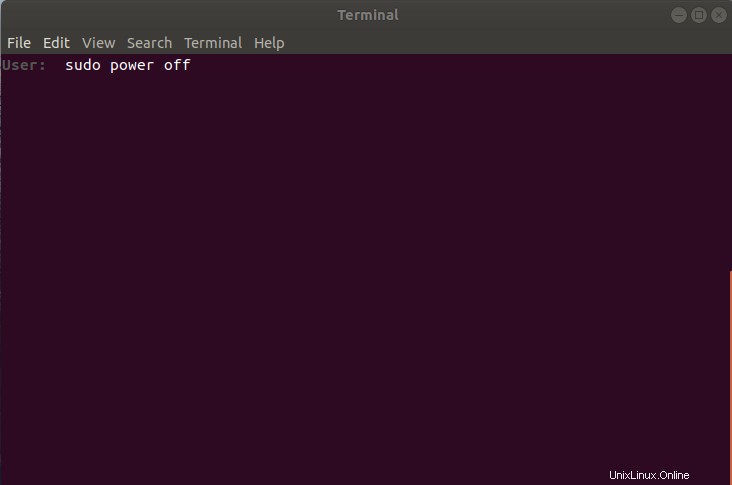
sudo power off
Questo comando richiede una password e quindi arresta il sistema.

Spegni -h ora
Questo comando spegnerà immediatamente il sistema.
shutdown -h now
Programma l'arresto di Ubuntu
Ma se vuoi spegnere il sistema dopo un certo tempo puoi specificare l'ora invece di "adesso". Spegnerà il sistema dopo il tempo specificato. Per questo tipo di comando:
shutdown -h (time in minutes)

Questo comando spegnerà il sistema dopo 1 minuto.

Per annullare questo comando di spegnimento, digita comando:
shutdown -c

Un comando alternativo per spegnere il sistema dopo un periodo di tempo specificato è:
Shutdown +30
Questo spegnerà il sistema dopo 30 minuti.
Puoi anche lasciare un commento con il comando di spegnimento. Digita comando
shutdown +30 "you have a meeting right now"

Chiudi Ubuntu a un'ora specifica
Se vuoi spegnere a un'ora specifica come le 20:03, digita il comando:
shutdown –h 20:3

Ottieni un elenco di parametri di spegnimento
Per ottenere un elenco di tutti i parametri che possono essere utilizzati con il comando di spegnimento insieme ai loro usi, digitare comando:
shutdown --help
Il comando di spegnimento può fare molto con i seguenti parametri.
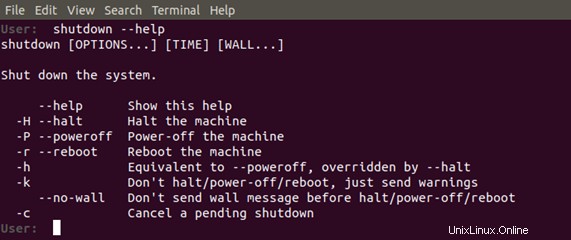
Ottieni un elenco di tutti i parametri del comando di spegnimento
Il comando di spegnimento può essere utilizzato anche con diversi parametri. Per ottenere un elenco di tutti i parametri che possono essere utilizzati con il comando poweroff insieme ai loro usi, digitare comando:
shutdown --help
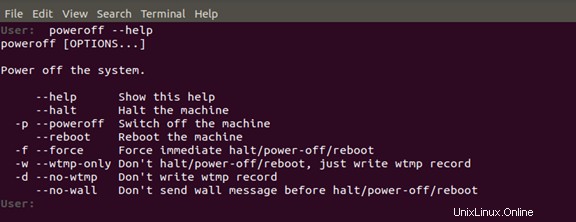
Quindi devi sapere che ci sono così tanti modi per spegnere e spegnere la tua macchina in Ubuntu. I comandi di base di spegnimento e spegnimento con parametri diversi possono eseguire una varietà di funzioni per interrompere una sessione. Ora puoi utilizzare uno dei metodi sopra menzionati per spegnere la tua macchina.